
ซื้อหรือดาวน์โหลดรายการต่างๆ จาก iTunes Store บน PC
คุณสามารถซื้อเพลง ภาพยนตร์ รายการทีวี และหนังสือเสียงจาก iTunes Store แล้วฟังบนคอมพิวเตอร์หรือบน iPhone, iPad หรือ iPod touch ของคุณได้ คุณยังสามารถซื้อรายการได้จากรายการที่อยากได้ของคุณอีกด้วย
คุณสามารถตั้งค่าให้ iTunes ดาวน์โหลดรายการที่คุณซื้อโดยอัตโนมัติจาก iTunes Store ไปยังคอมพิวเตอร์และอุปกรณ์หลายๆ เครื่องได้ วิธีนี้จะทำให้คอมพิวเตอร์และอุปกรณ์ทุกเครื่องของคุณมีเนื้อหาใหม่ล่าสุดและตรงกันเสมอ ถึงแม้ว่าคุณจะไม่ได้เชื่อมข้อมูลอุปกรณ์เหล่านั้นก็ตาม
คุณอาจต้องใช้รหัสผ่านในการซื้อหรือดาวน์โหลดรายการ ทั้งนี้ขึ้นอยู่กับการตั้งค่าร้านของคุณ
ซื้อหรือดาวน์โหลดเพลงหรือภาพยนตร์
ไปที่แอป iTunes
 บน PC ของคุณ
บน PC ของคุณเลือก เพลง หรือ ภาพยนตร์ จากเมนูที่แสดงขึ้นทางด้านซ้ายบนสุด จากนั้นคลิก ร้าน
ถ้าคุณไม่เห็นเพลงหรือภาพยนตร์ในเมนูที่แสดงขึ้น คุณต้องใช้แอปเพลง
 หรือแอป Apple TV
หรือแอป Apple TV  ที่คุณติดตั้งไว้บนอุปกรณ์ของคุณ ให้ดูที่คู่มือผู้ใช้ Apple Music สำหรับ Windows หรือคู่มือผู้ใช้ Apple TV สำหรับ Windows สำหรับรายละเอียดเพิ่มเติม
ที่คุณติดตั้งไว้บนอุปกรณ์ของคุณ ให้ดูที่คู่มือผู้ใช้ Apple Music สำหรับ Windows หรือคู่มือผู้ใช้ Apple TV สำหรับ Windows สำหรับรายละเอียดเพิ่มเติมคลิกในช่องค้นหาที่มุมขวาบนสุดของหน้าต่าง iTunes แล้วป้อนคำหรือวลี
ในขณะที่คุณป้อนข้อความ iTunes จะแสดงรายการของรายการต่างๆ ที่ตรงกันกับข้อความค้นหาที่คุณป้อน
ในการเลือกรายการที่คุณต้องการค้นหา ให้เลือก ร้าน ที่มุมขวาบนสุดของผลการค้นหา
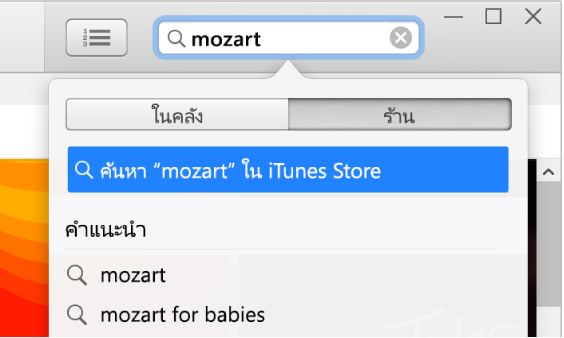
กด Enter
ผลการค้นหาของคุณจะแสดงขึ้นในหน้าต่าง iTunes
หมายเหตุ: แทนที่จะค้นหาใน iTunes Store คุณสามารถเลือกหาได้โดยคลิก ร้าน ดูอัลบั้ม เพลง และหมวดหมู่ต่างๆ ในหน้าต่าง จากนั้นเลือกรายการ
ในการแสดงตัวอย่างรายการก่อนซื้อสินค้า ให้เลื่อนตัวชี้ไปไว้เหนือรายการ จากนั้นคลิก

ในการซื้อและดาวน์โหลดรายการ ให้คลิกที่ปุ่มสำหรับดาวน์โหลด ซึ่งอาจติดป้ายเป็น ซื้อ ฟรี สมัครรับ ราคาเฉพาะ หรืออย่างอื่น

ดูบทความบริการช่วยเหลือของ Apple เพิ่มและดาวน์โหลดเพลงจาก Apple Music
ซื้อหรือดาวน์โหลดรายการทีวีหรือซีซั่นของรายการทีวี
คุณสามารถซื้อรายการทีวีทีละรายการแล้วดูบนคอมพิวเตอร์, iPhone, iPad หรือ iPod touch ได้ รายการจำนวนมากพร้อมให้ดาวน์โหลดและซื้อได้หลังจากออกอากาศหนึ่งวัน บางรายการอาจจะใช้เวลาประมาณ 2-3 วัน
ไปที่แอป iTunes
 บน PC ของคุณ
บน PC ของคุณเลือก รายการทีวี จากเมนูที่แสดงขึ้นทางด้านซ้ายบนสุด จากนั้นคลิก ร้าน
ถ้าคุณไม่เห็นรายการทีวีในเมนูที่แสดงขึ้น คุณต้องใช้แอป Apple TV
 ที่คุณติดตั้งไว้บนอุปกรณ์ของคุณ ให้ดูที่คู่มือผู้ใช้ Apple TV สำหรับ Windows สำหรับรายละเอียดเพิ่มเติม
ที่คุณติดตั้งไว้บนอุปกรณ์ของคุณ ให้ดูที่คู่มือผู้ใช้ Apple TV สำหรับ Windows สำหรับรายละเอียดเพิ่มเติมคลิกในช่องค้นหาที่มุมขวาบนสุดของหน้าต่าง iTunes แล้วป้อนคำหรือวลี
ในขณะที่คุณป้อนข้อความ iTunes จะแสดงรายการของรายการต่างๆ ที่ตรงกันกับข้อความค้นหาที่คุณป้อน
ในการเลือกรายการที่คุณต้องการค้นหา ให้เลือก ร้าน ที่มุมขวาบนสุดของผลการค้นหา
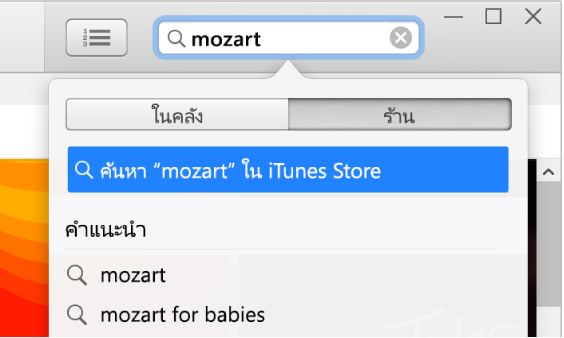
กด Enter
ผลการค้นหาของคุณจะแสดงขึ้นในหน้าต่าง iTunes
หมายเหตุ: แทนที่จะค้นหาใน iTunes Store คุณสามารถเลือกหาได้โดยคลิก ร้าน ดูรายการ ตอน และหมวดหมู่ต่างๆ ในหน้าต่าง จากนั้นเลือกรายการ
ในการแสดงตัวอย่างรายการก่อนซื้อสินค้า ให้เลื่อนตัวชี้ไปไว้เหนือรายการ จากนั้นคลิก

ในการซื้อและดาวน์โหลดรายการ ให้คลิกที่ปุ่มสำหรับดาวน์โหลด ซึ่งอาจติดป้ายเป็น ซื้อ ฟรี สมัครรับ ราคาเฉพาะ หรืออย่างอื่น

คุณมักจะพบตัวเลือกต่อไปนี้สำหรับซื้อหรือดาวน์โหลดซีซั่นของรายการทีวี (บางตัวเลือกไม่มีให้สำหรับบางรายการหรือในบางประเทศหรือภูมิภาค):
บัตรภาค: สำหรับซีซั่นที่อยู่ระหว่างการดำเนินการ ตอนทั้งหมดสำหรับซีซั่นปัจจุบันจะถูกซื้อ และตอนที่มีทั้งหมดจะถูกดาวน์โหลดไปยังคลัง iTunes ของคุณ และจะมีการดาวน์โหลดตอนใหม่เมื่อตอนเหล่านั้นมีให้ดาวน์โหลด
สิ่งสำคัญ: เมื่อมีตอนใหม่ คุณจะได้รับการแจ้งเตือนผ่านอีเมล ในการดาวน์โหลดตอนใหม่ ให้คลิกลิงก์ในอีเมล ถ้าคุณซื้อบัตรภาค แล้วซื้อเป็นตอนเดี่ยว คุณจะต้องจ่ายอีกครั้งสำหรับตอนนั้น
ซื้อทุกตอน: สำหรับซีซั่นที่อยู่ระหว่างการดำเนินการ ตอนที่มีทั้งหมดสำหรับซีซั่นปัจจุบัน แต่ไม่ใช่ตอนใหม่ จะถูกซื้อและดาวน์โหลด
บัตรทั่วไป: สำหรับรายการที่ไม่ได้แบ่งเป็น “ซีซั่น” ตามปกติทั่วไป (ตัวอย่างเช่น รายการข่าว) ตอนล่าสุดจะถูกดาวน์โหลด และตอนที่เหลืออยู่แต่ละตอนจะถูกดาวน์โหลดเมื่อตอนนั้นวางขาย
ซื้อซีซั่น: สำหรับซีซั่นที่สมบูรณ์ ตอนทั้งหมดจะถูกซื้อและดาวน์โหลด
ซื้อหรือดาวน์โหลดหนังสือเสียง
คุณสามารถซื้อหนังสือเสียงแล้วฟังบนคอมพิวเตอร์หรือบน iPhone, iPad หรือ iPod touch ของคุณได้ หนังสือเสียงจำนวนมากจะมีตัวอย่างที่คุณสามารถฟังก่อนที่จะซื้อหนังสือได้ ตัวอย่างจะดาวน์โหลดไปยังอุปกรณ์ของคุณเท่านั้น ไฟล์รายการอ่านออกเสียงที่ซื้อจาก iTunes Store จะลงท้ายด้วย .m4b
ไปที่แอป iTunes
 บน PC ของคุณ
บน PC ของคุณเลือก หนังสือเสียง จากเมนูที่แสดงขึ้นทางด้านซ้ายบนสุด จากนั้นคลิก ร้าน
คลิกในช่องค้นหาที่มุมขวาบนสุดของหน้าต่าง iTunes แล้วป้อนคำหรือวลี
ในขณะที่คุณป้อนข้อความ iTunes จะแสดงรายการของรายการต่างๆ ที่ตรงกันกับข้อความค้นหาที่คุณป้อน
ในการเลือกรายการที่คุณต้องการค้นหา ให้เลือก ร้าน ที่มุมขวาบนสุดของผลการค้นหา
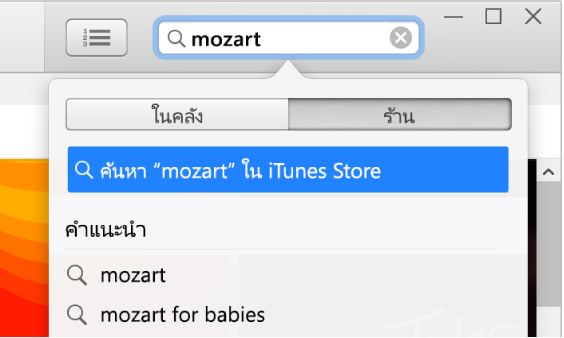
กด Enter
ผลการค้นหาของคุณจะแสดงขึ้นในหน้าต่าง iTunes
หมายเหตุ: แทนที่จะค้นหาใน iTunes Store คุณสามารถเลือกหาได้โดยคลิก ร้าน ดูสิ่งที่ขายดีและหมวดหมู่ต่างๆ ในหน้าต่าง จากนั้นเลือกรายการ
ในการแสดงตัวอย่างรายการก่อนซื้อสินค้า ให้เลื่อนตัวชี้ไปไว้เหนือรายการ จากนั้นคลิก

ในการซื้อและดาวน์โหลดรายการ ให้คลิกที่ปุ่มสำหรับดาวน์โหลด ซึ่งอาจติดป้ายเป็น ซื้อ ฟรี สมัครรับ ราคาเฉพาะ หรืออย่างอื่น

เลือกคุณภาพการเล่นหรือรูปแบบการดาวน์โหลดสำหรับภาพยนตร์และรายการทีวี
ไปที่แอป iTunes
 บน PC ของคุณ
บน PC ของคุณเลือก แก้ไข > การตั้งค่า จากนั้นปฏิบัติตามวิธีใดๆ ต่อไปนี้:
เลือกรูปแบบการดาวน์โหลด: คลิก รายการดาวน์โหลด จากนั้นเลือก “ดาวน์โหลดวิดีโอ HD ขนาดเต็ม” “ดาวน์โหลดวิดีโอ SD คุณภาพสูง” หรือทั้งสองอย่าง
ภาพยนตร์บางเรื่องและรายการทีวีบางรายการมีให้รับชมในรูปแบบ HD (ความละเอียดสูง) ในบรรดาภาพยนตร์และรายการทีวีเหล่านี้ บางรายการสามารถรับชมได้ทั้งในรูปแบบ 1080p และ 720p ถ้าคุณเลือก HD และภาพยนตร์หรือรายการทีวีมีรูปแบบ 1080p iTunes จะดาวน์โหลดเวอร์ชั่น 1080p
เลือกคุณภาพการเล่น: คลิก การเล่น จากนั้นคลิกเมนูคุณภาพในการเล่นวิดีโอที่แสดงขึ้น แล้วเลือกตัวเลือก
ถ้าคุณต้องการดูภาพยนตร์และรายการทีวีแบบ HD บนคอมพิวเตอร์ที่ไม่รองรับระบบ HD ให้เลือก ดี แล้ว iTunes จะเล่นรายการเหล่านั้นในความละเอียดมาตรฐาน
ถ้าคุณไม่สามารถเลือกหา ลงชื่อเข้า หรือซื้อเพลงจาก iTunes Store ได้ ให้ดูที่ ถ้าคุณมีปัญหาในการใช้ iTunes Store หรือถ้าคุณต้องการความช่วยเหลือในการซื้อ ให้ดูบทความบริการช่วยเหลือของ Apple ขอคืนเงินสำหรับแอปหรือเนื้อหาที่คุณซื้อจาก Apple